Cara Memperbaiki Perangkat Keyboard HID Tidak Berfungsi [Perbaikan 2023]
Diterbitkan: 2023-01-26Jika Anda juga menghadapi masalah terkait Perangkat Keyboard HID Anda tidak berfungsi dan ingin memperbaikinya, artikel ini mencantumkan beberapa solusi bermanfaat, seperti pengunduhan driver Perangkat Keyboard HID, untuk kemudahan Anda.
HID atau Perangkat Antarmuka Manusia adalah bentuk baru dari definisi kelas yang memungkinkan Anda menjalankan perangkat seperti keyboard dan mouse dengan perangkat Windows. Sebelumnya, perangkat semacam itu menggunakan serangkaian definisi ketat atau kaku untuk dijalankan, tetapi dengan HID, sistem Anda menerima lebih banyak fleksibilitas. Sekarang, semakin banyak perangkat yang diproduksi di ambang definisi ini.
Saat menggunakan keyboard semacam itu, beberapa pengguna menghadapi masalah terkait perangkat Keyboard HID yang tidak berfungsi pada Windows 10/11. Masalah ini cukup umum dan dapat muncul berulang kali kecuali Anda melakukan sesuatu. Dengan bantuan artikel ini, kami akan menjelaskan beberapa metode atau solusi kepada Anda untuk memperbaiki masalah ini. Setelah menjalankan solusi, Anda dapat dengan mudah menjalankan keyboard di perangkat Windows. Jadi, tanpa basa-basi lagi, mari kita lihat solusinya segera.
Perbaiki Perangkat Keyboard HID Tidak Berfungsi Pada Windows 11/10
Gunakan solusi yang disediakan di bawah ini secara berurutan untuk memperbaiki Perbaiki Perangkat Keyboard HID yang tidak berfungsi di Windows 11/10. Ikuti solusi dan langkah-langkah yang diberikan sampai Anda menghilangkan kesalahan.
Solusi 1: Periksa Kerusakan Fisik atau Baterai Lemah dan Periksa Ulang Sambungan
Salah satu alasan paling umum di balik kesalahan keyboard tersebut adalah kerusakan fisik. Karena alasan apa pun seperti jatuh dan berderit, retak, serangan hewan pengerat, kawat aus, dll., keyboard mungkin rusak secara fisik sehingga berhenti bekerja. Jadi, sebelum Anda mencoba solusi apa pun untuk memperbaiki Perangkat Keyboard HID tidak berfungsi, pastikan tidak ada kerusakan fisik pada keyboard. Jika Anda menggunakan keyboard nirkabel, Anda juga harus menggunakan keyboard setelah mengganti baterai. Anda juga dapat menyambungkan keyboard ke perangkat lain jika memungkinkan untuk mengesampingkan kerusakan sistem.
Kadang-kadang, ketidaktahuan dari sisi pengguna juga dapat mengakibatkan kesalahan Perangkat Keyboard HID tidak berfungsi. Sebelum Anda menyelami beberapa solusi ekstensif, pastikan keyboard Anda terhubung ke sistem dengan sempurna. Coba alihkan port USB dan lihat apakah keyboard berfungsi. Jika koneksi sempurna tetapi masalah tetap ada, ikuti solusi selanjutnya.
Baca Juga: Pengunduhan dan Pembaruan Driver Keyboard Dell di Windows
Solusi 2: Jalankan Pengunduhan / Pembaruan Driver
Salah satu solusi paling sederhana yang berfungsi untuk memperbaiki Perangkat Keyboard HID tidak berfungsi adalah dengan menginstal driver Perangkat Keyboard HID untuk Windows 11/10. Driver yang kedaluwarsa, rusak, atau hilang adalah alasan paling umum di balik kesalahan tersebut. Jadi, yang terbaik adalah menginstal driver versi terbaru dan segera memperbaiki masalahnya.
Ada beberapa cara untuk menjalankan pengunduhan dan pembaruan driver HID Keyboard Device. Beberapa adalah metode manual sementara yang lain otomatis. Untuk penjelasan terperinci, kami akan menjelaskan semua metode ini di bagian panduan yang akan datang. Anda bebas menggunakan salah satu metode ini untuk mendapatkan drive. Namun, kami menyarankan Anda menggunakan yang otomatis untuk resolusi instan.
Unduh HID Keyboard Device Driver untuk Windows 11 dari Situs Web Resmi (Manual)
Metode pertama untuk memperbaiki Perangkat Keyboard HID tidak berfungsi menggunakan instalasi driver adalah melalui situs web resmi pabrikan. Untuk menjalankan solusi ini, Anda perlu mengunjungi situs web resmi pabrikan keyboard Anda. Di situs web resmi, Anda perlu menavigasi ke halaman Dukungan atau Pusat Unduhan. Dengan menggunakan halaman tersebut, cari keyboard yang Anda gunakan di perangkat Windows. Selanjutnya, Anda perlu memilih sistem operasi, diinstal pada perangkat dan menjalankan unduhan driver HID Keyboard Device yang sesuai. Instal driver setelah pengunduhan selesai.
Metode ini tidak dapat diandalkan karena pengguna Windows tingkat pemula mungkin tidak dapat menemukan driver yang diperlukan. Jadi, untuk memudahkan, ikuti yang otomatis yang disediakan di bagian akhir atau gunakan cara manual selanjutnya.
Pembaruan Driver Perangkat Menggunakan Device Manager (Manual)
Device Manager adalah utilitas yang terintegrasi dengan Windows. Sama seperti nama alatnya, tugas utama Pengelola Perangkat adalah mengontrol perangkat yang terhubung ke sistem Anda. Ini termasuk perangkat periferal terintegrasi maupun perangkat eksternal. Anda juga dapat menggunakan manajer serba bisa ini untuk menjalankan pembaruan HID Keyboard Device Driver untuk Windows 11/10. Ikuti langkah-langkah yang disediakan di bawah ini untuk mengetahui cara memperbarui driver keyboard:
- Klik kanan pada logo Mulai yang ada di bilah tugas dan buka Pengelola Perangkat.
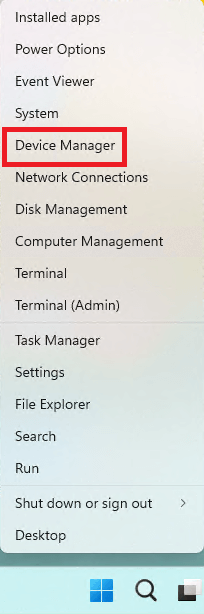
- Carikategori keyboard dalam daftar dan klik dua kali untuk membukanya.
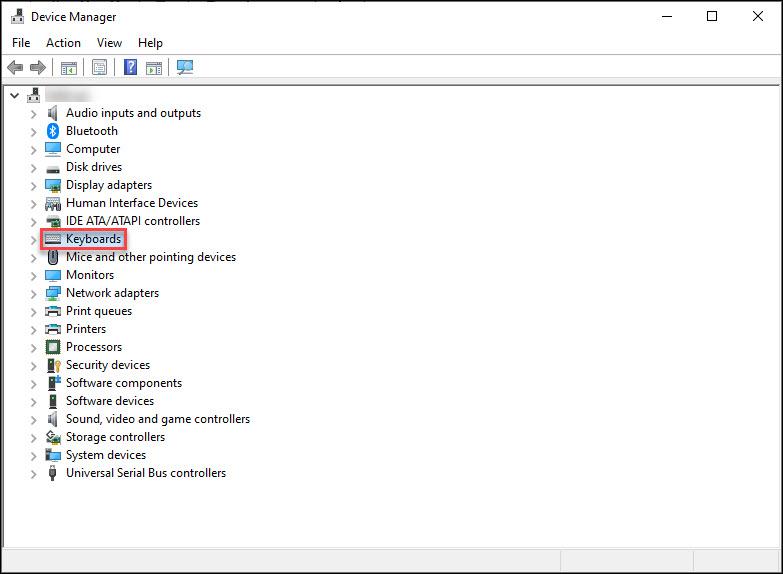
- Temukankeyboard HID , klik kanan padanya, dan pilih opsi bernama Update Driver.
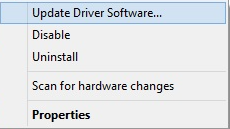
- Jika pop-up muncul, lanjutkan dengan opsiSearch Automatically for Driver Updates .
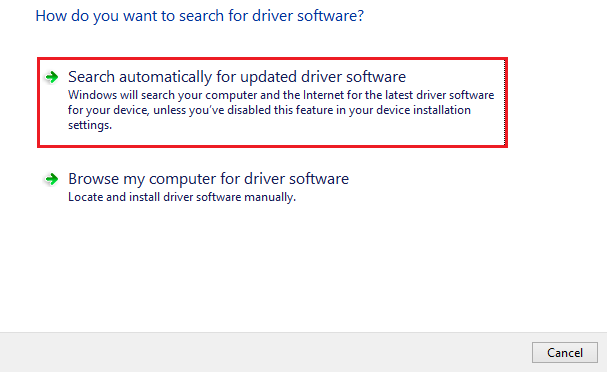
- Ikuti petunjukdi layar yang muncul, dan perbarui driver dengan sukses.
Jika karena alasan apa pun, Anda tidak dapat memperbarui driver menggunakan metode di atas, maka satu-satunya pilihan yang tersisa bagi Anda adalah menggunakan yang otomatis dan memperbaiki Perangkat Keyboard HID tidak berfungsi pada Windows 11/10.

Baca Juga : Cara Memperbaiki Simbol Pengetikan Angka Keyboard
Pembaruan Driver Perangkat Keyboard HID untuk Windows 10 Dengan Bit Driver Updater (Otomatis)
Jika Anda ingin menjalankan pembaruan driver HID Keyboard Device pada Windows 11/10, maka solusi terbaik untuk Anda adalah menggunakan Bit Driver Updater. Ini adalah salah satu pembaru driver terbaik yang memungkinkan Anda mendapatkan pembaruan untuk semua jenis driver perangkat. Ini termasuk adaptor jaringan, port USB, mouse, keyboard, adaptor layar, printer, pemindai, dan berbagai perangkat lainnya. Alat ini menawarkan beberapa fitur cerdas dan canggih untuk Anda seperti penjadwalan pembaruan, mengabaikan pembaruan, mencadangkan dan memulihkan driver bersertifikasi WHQL, dan banyak lagi.
Perbaiki Keyboard Tidak Berfungsi Menggunakan Bit Driver Updater
Ikuti rangkaian langkah-langkah yang disediakan di bawah ini dan izinkan Bit Driver Updater untuk memperbaiki semua kesalahan yang terkait dengan Perangkat Keyboard HID yang tidak berfungsi:
- Klik tautan di bawah untuk mengunduh file penginstal Bit Driver Updater dan menginstalnya.
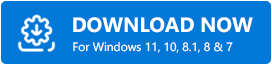
- Jalankan perangkat lunak pada sistem dan izinkan untuk memindai sistem Anda untuk driver.Jika pemindaian tidak dimulai, gunakan tombolScan Drivers .
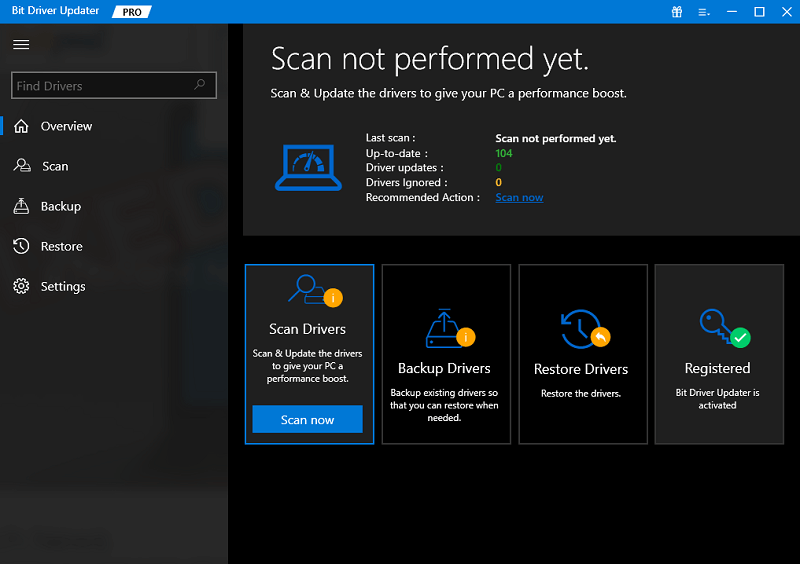
- Saat pemindaian berhenti, gunakan tombolPerbarui Sekarang untuk menginstal driver.Alternatifnya, Anda juga dapat mencari bantuan dari tombolPerbarui Semua untuk menginstal semua driver yang sudah ketinggalan zaman.Namun, Anda memerlukan versi premium untuk membuka kunci fitur ini.
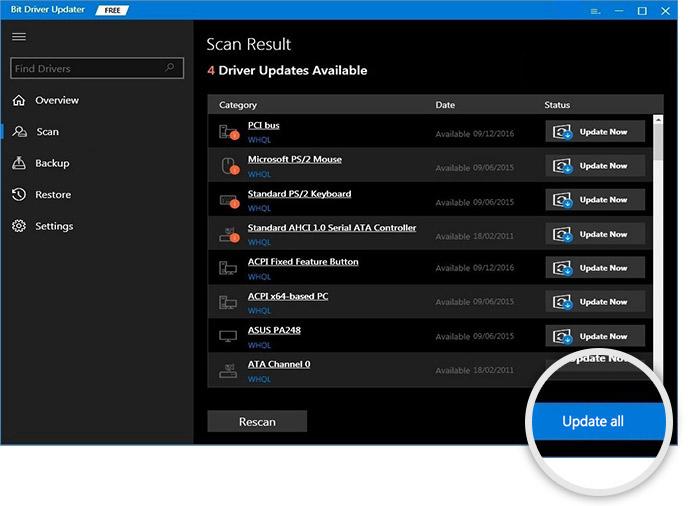
- Mulai ulang sistem saat pembaruan selesai.
Solusi 3: Instal ulang Driver untuk Memperbaiki Perangkat Keyboard HID Tidak Berfungsi
Solusi terakhir untuk memperbaiki error tersebut adalah dengan menginstal ulang driver HID Keyboard Device untuk Windows 11/10. Untuk ini, Anda perlu mengambil bantuan utilitas Device Manager. Ikuti langkah-langkah untuk mengetahui lebih lanjut tentang cara menginstal ulang driver:
- Klik kanan pada logo Mulai yang ada di bilah tugas dan buka Pengelola Perangkat.
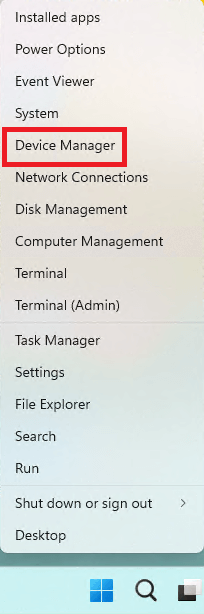
- Carikategori keyboard dalam daftar dan klik dua kali untuk membukanya.
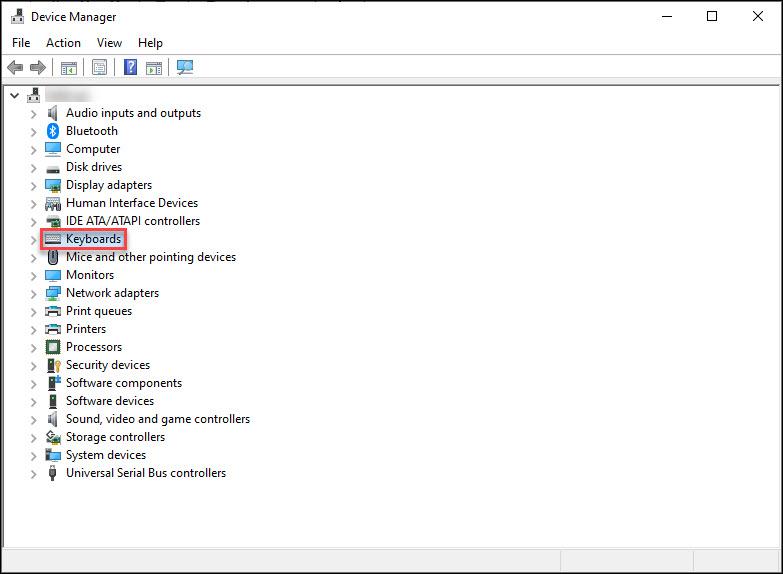
- Temukankeyboard HID , klik kanan padanya, dan pilih opsi bernama Uninstall Device.
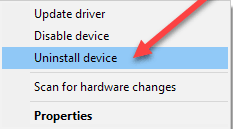
- Perhatian mungkin muncul di layar, centang kotakHapus perangkat lunak driver untuk perangkat ini dan klik Uninstall.
- Saat proses selesai,mulai ulang sistem .Ini secara otomatis akan menginstal driver baru untuk Anda.
Baca Juga: Surface Keyboard Tidak Berfungsi di Windows
Perbaiki Perangkat Keyboard HID Tidak Berfungsi: Berhasil
Jadi, ini adalah bagaimana teknik sederhana pembaruan driver HID Keyboard Device untuk Windows 11/10 dan lebih banyak lagi dapat membantu Anda menjalankan perangkat dengan mudah. Kami berharap setelah menggunakan setidaknya satu dari solusi ini, Anda dapat menjalankan keyboard dengan sempurna dengan perangkat Anda. Untuk informasi lebih lanjut terkait masalah ini, Anda dapat menghubungi kami menggunakan bagian komentar di bawah. Kami akan menawarkan bantuan kepada Anda dengan segala cara yang memungkinkan. Jika Anda menyukai artikel ini tentang cara memperbaiki Perangkat Keyboard HID tidak berfungsi di Windows 11/10, berlangganan buletin dari blog TechPout.
